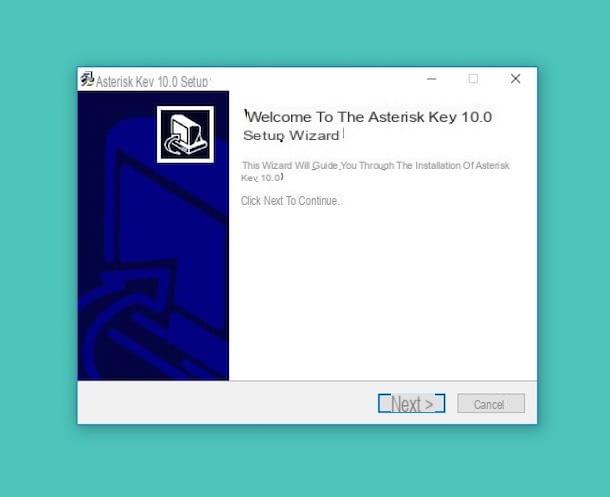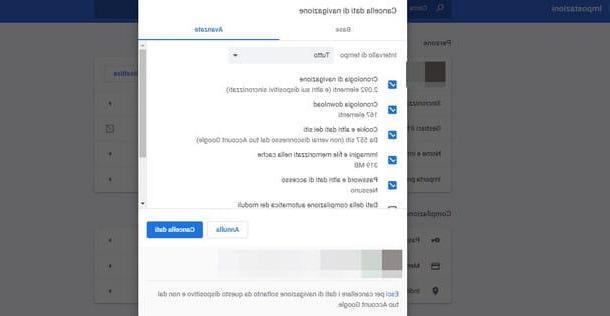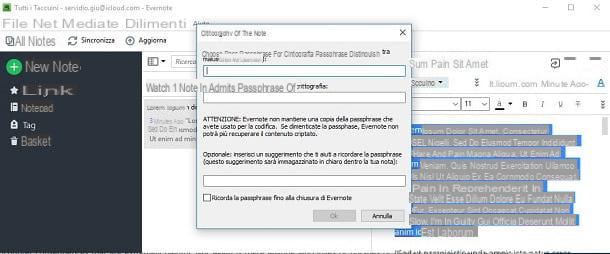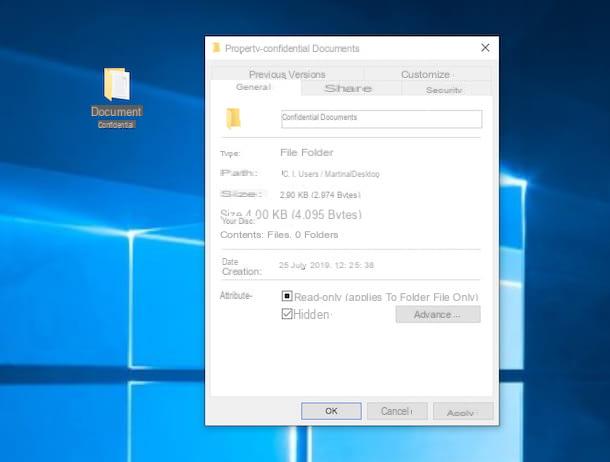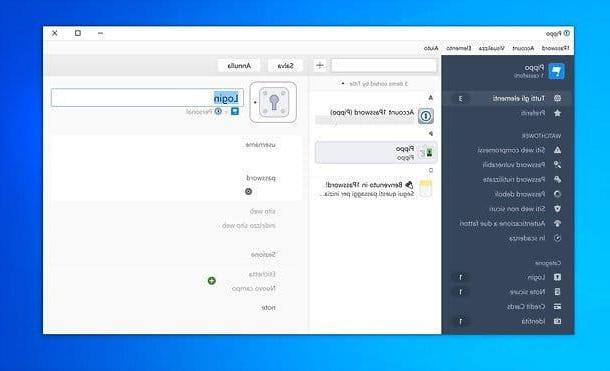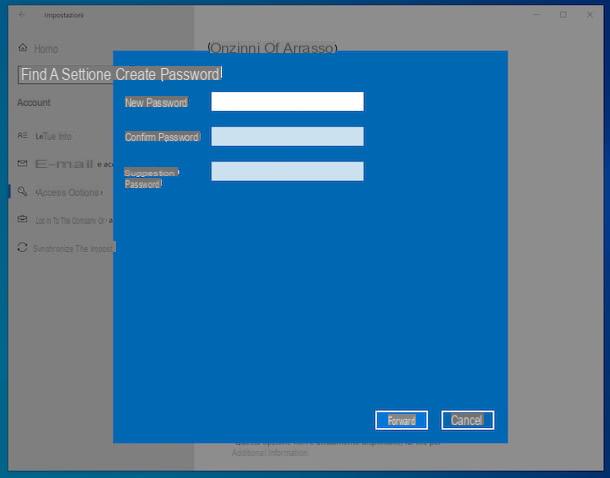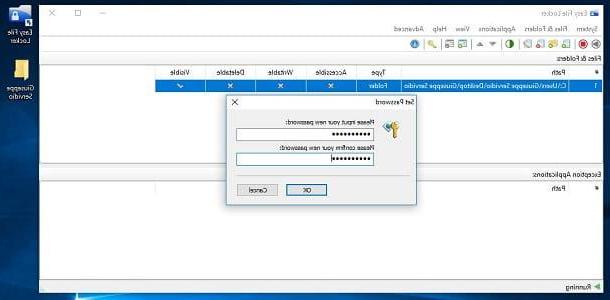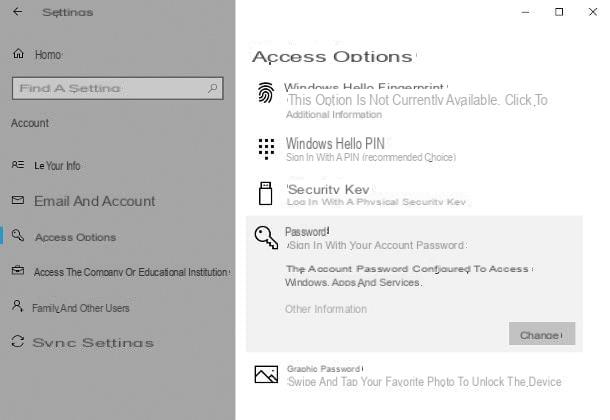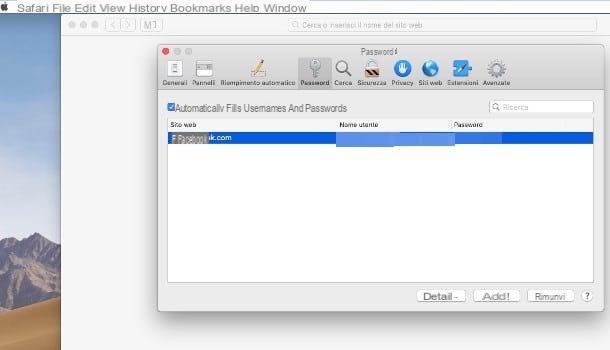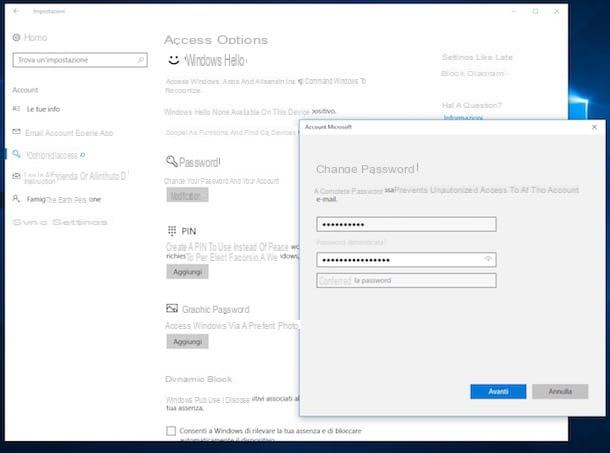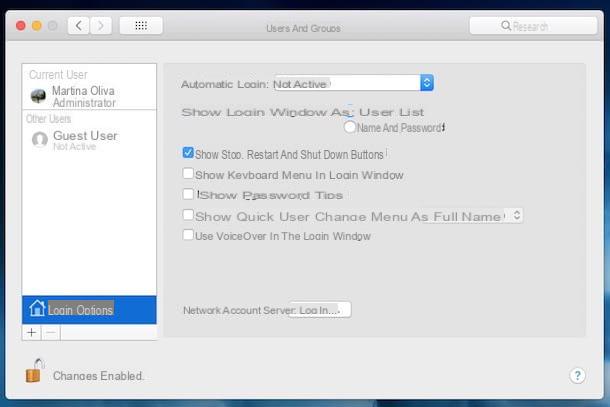Cómo cambiar la contraseña de la cuenta
Si lo desea cambiar la contraseña de una cuentacomo los de Google, Facebook o Netflix, todo lo que tiene que hacer es acceder a la configuración del perfil de su interés, ingresar la clave de acceso anterior, especificar la nueva contraseña a usar y guardar los cambios. Para obtener instrucciones más detalladas, sigue leyendo.
Cómo cambiar la contraseña de Google
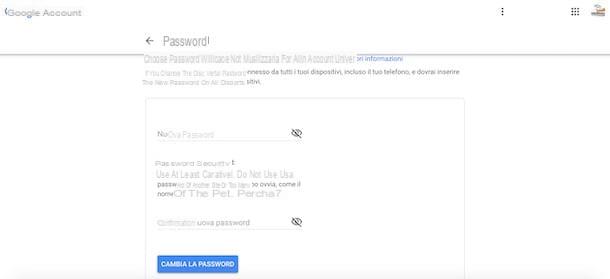
Con cambia tu contraseña de google, conectado a la página principal del famoso motor de búsqueda, haga clic en el suyo Imágenes ubicado en la parte superior derecha y presione el botón Cuenta. En la nueva pantalla que aparece, seleccione la opción Seguridad, visible en la barra lateral de la izquierda, y haga clic en el elemento Contraseña, nel caja Acceso a Google.
Luego ingrese al la contraseña cuenta de su cuenta en el campo correspondiente y haga clic en el botón adelante, luego ingrese la nueva contraseña para usar (al menos 8 caracteres) en los campos Nueva contraseña e confirmar la contraseña y presiona el botón cambia tu contraseña, para guardar los cambios y configurar la nueva clave de acceso para su cuenta de Google.
Si prefiere cambiar su contraseña de Google de una Teléfono inteligente o tableta Android, acceder al ajustes del dispositivo, tocando el icono rueda de engranaje presente en la pantalla de inicio, presione en el elemento Google y elige la opción Cuenta de Google. En la nueva pantalla que aparece, seleccione la pestaña Informacion personal y toca el elemento Contraseña, para proceder a cambiar la clave de acceso de su cuenta de Google.
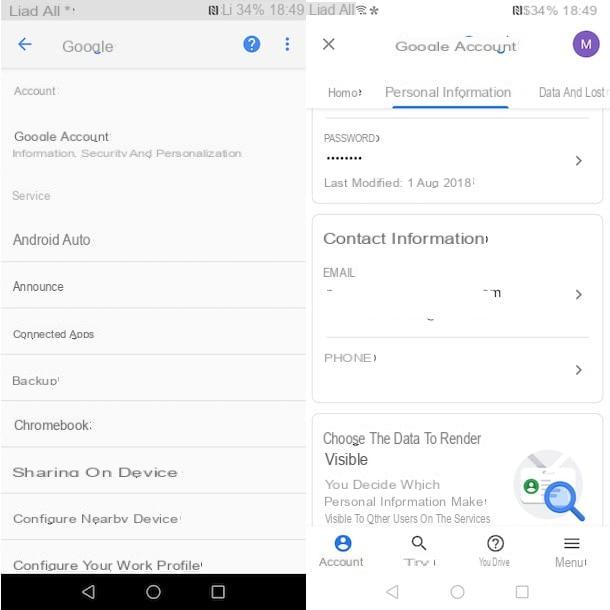
Su iPhone e iPadEn su lugar, puede cambiar la contraseña de su cuenta de Google a través del navegador, siguiendo las instrucciones que le di en los párrafos anteriores, o descargando la aplicación de Google desde la App Store.
En el último caso, después de iniciar sesión en su cuenta, toque la suya Imágenes ubicado en la parte superior derecha, elija la opción Administra tu cuenta de Google y presione en el artículo Acceso y seguridad. Entonces elige la voz Contraseña, ingrese la clave actual en el campo Ingresa tu contraseña y presiona el botón adelante, luego escriba el Nueva contraseña en los campos correspondientes y toque el botón cambia tu contraseña, para guardar los cambios.
Cómo cambiar la contraseña de ID de Apple
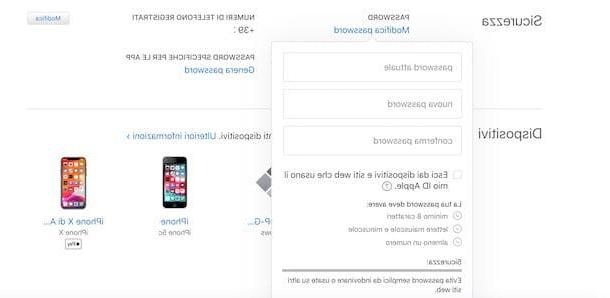
desear cambiar la contraseña asociada con su ID de Apple? En ese caso, debe saber que puede hacerlo utilizando su iPhone o conectándose al sitio web oficial de Apple.
En el primer caso, toma el tuyo iPhone, acceder al ajustes de iOS, tocando el icono rueda de engranaje presente en la pantalla de inicio, presione en el suyo nombre se muestra en la parte superior y seleccione opciones Contraseña y seguridad e Cambiar contraseña en menús posteriores. Luego ingrese el código del dispositivo o la contraseña actual de su ID de Apple y, en la pantalla Cambiar contraseña, ingrese la nueva clave de acceso en los campos Nuevo e Verifica. Finalmente, haga clic en el botón Modificación, para guardar los cambios y listo.
Alternativamente, conectado al sitio web oficial de Apple, ingrese los datos de su ID de Apple en los campos ID de Apple e Contraseña y haga clic en el icono flecha, para iniciar sesión en su cuenta. Ahora, localiza la sección Seguridad, presiona el botón Cambiar contraseña, ingrese los datos requeridos en los campos Contraseña actual, Nueva contraseña e confirmar la contraseña y haz clic en el botón confirmar la contraseña. Para obtener más información, te dejo con mi guía sobre cómo cambiar la contraseña de ID de Apple.
Cómo cambiar la contraseña en Facebook
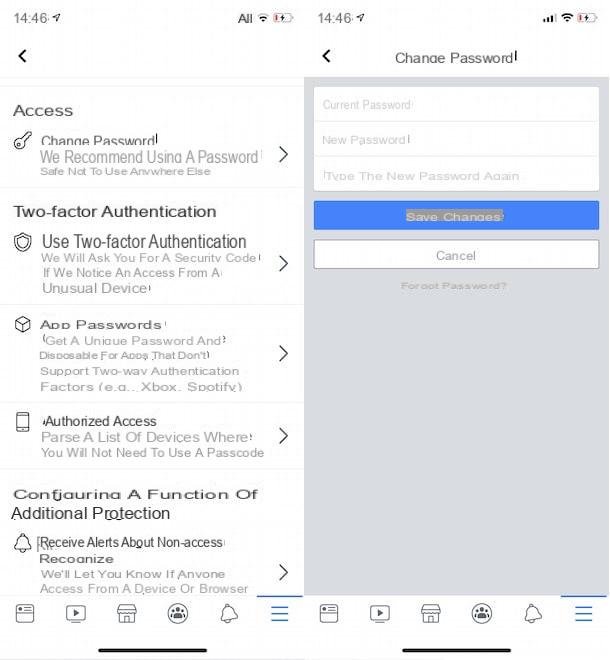
Con cambiar contraseña en Facebook, inicie la aplicación de la famosa red social para dispositivos Android e iOS, presione el botón ☰ y, en la nueva pantalla que se muestra, seleccione las opciones Configuración y privacidad e ajustes.
Ahora, toca el elemento Protección, ubica la sección Acceso y haga clic en la opción Cambiar contraseña. Entonces escribe el tuyo Contraseña actual en el campo apropiado, ingrese la nueva clave de acceso en los campos Nueva contraseña e Ingrese la nueva contraseña nuevamente y toca el botón Sujeto a cambios, para cambiar la contraseña de su cuenta de Facebook.
Si prefiere proceder desde una computadora, conéctese a la página principal de Facebook y, si aún no lo ha hecho, inicie sesión en su cuenta. Ahora, haga clic en el icono de flecha apuntando hacia abajo, elige la opción ajustes desde el menú que aparece y accede a la sección Seguridad y acceso.
Finalmente, haga clic en el botón Modificación relacionado con el artículo Cambiar contraseña, ingrese su contraseña en el campo Actual, especifique la nueva clave de acceso que se utilizará para acceder a su cuenta de Facebook en los campos Nuevo e Ingrese la contraseña nuevamente y presiona el botón Guardar los cambios, para guardar la nueva contraseña. Para conocer el procedimiento detallado, puede leer mi guía sobre cómo cambiar la contraseña de Facebook.
Cómo cambiar la contraseña en Netflix
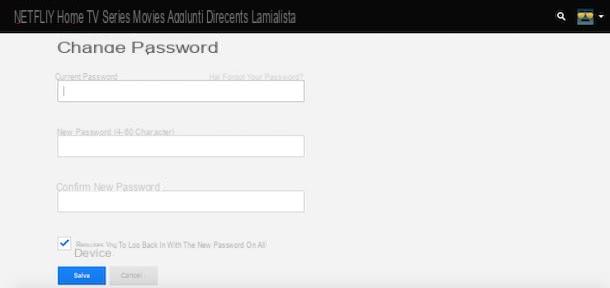
desear cambiar la contraseña en Netflix? En ese caso, será útil saber que puede hacerlo accediendo a la configuración de su cuenta a través de su navegador. De hecho, no está permitido cambiar la contraseña de Netflix utilizando la aplicación del famoso servicio de streaming para teléfonos inteligentes y tabletas.
Para continuar, luego conéctese a la página principal de Netflix, inicie sesión en su cuenta (si aún no lo ha hecho), haga clic en el flecha apuntando hacia abajo que encuentra en la parte superior derecha (presione el botón ☰ si está usando su teléfono inteligente) y seleccione la opción Cuenta en el menú que aparece.
En la página recién abierta, haga clic en el elemento Cambiar contraseña, introducir el Contraseña actual en el campo correspondiente y escriba el nuevo (puede constar de un mínimo de 4 y un máximo de 60 caracteres) en los campos Nueva contraseña e Confirma la nueva contraseña.
Finalmente, elija si desea desconectar todos los dispositivos asociados con su cuenta colocando la marca de verificación junto a la opción Solicite iniciar sesión con la nueva contraseña en todos los dispositivos, y haga clic en el botón Ahorrar, para guardar los cambios.
Si necesita más información, lea mi guía sobre cómo cambiar la contraseña en Netflix.
Cómo cambiar la contraseña en Spotify
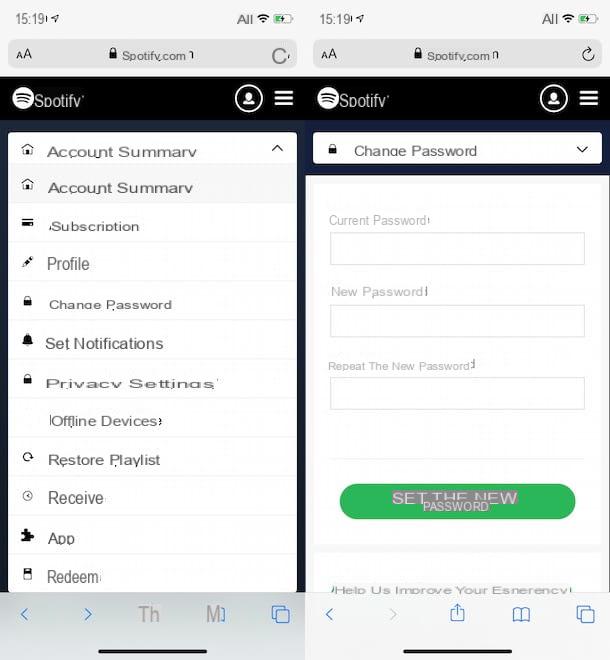
Si te preguntas si es posible cambiar contraseña en Spotify desde teléfonos inteligentes y tabletas utilizando la aplicación del famoso servicio de transmisión de música para dispositivos Android e iOS, lamento decirte que la respuesta es no. Sin embargo, puede tener éxito en su intento utilizando el navegador instalado en su dispositivo (p. Ej. Chrome en Android y Safari en iOS).
En este caso, conectado a la página principal de Spotify, toque el botón ☰, elija la opción Inicia, ingrese los datos de inicio de sesión de su cuenta en los campos Dirección de correo electrónico o nombre de usuario e Contraseña y presiona el botón Inicia, iniciar sesión.
Ahora, toca el elemento Resumen de la cuenta, elige la opción Cambiar contraseña en el menú desplegable que se abrió y, en la nueva pantalla que se muestra, ingrese la contraseña anterior y la nueva en los campos Contraseña actual, Nueva contraseña e Repite la nueva contraseña. Luego presione el botón Establecer la nueva contraseña y listo
Si prefiere proceder desde una computadora, conéctese a la página principal de Spotify y presione el elemento Inicia, para iniciar sesión en su cuenta. En la página recién abierta, seleccione la opción perfil visible en el menú principal de Spotify y elija los elementos Cuenta e Cambiar contraseña.
En la sección cambia tu contraseña, ingrese la contraseña actualmente en uso en el campo Contraseña actual, especifique la nueva clave de acceso que se utilizará para futuros inicios de sesión de Spotify en los campos Nueva contraseña e Repite la nueva contraseña y presiona el botón Establecer la nueva contraseña, para guardar los cambios.
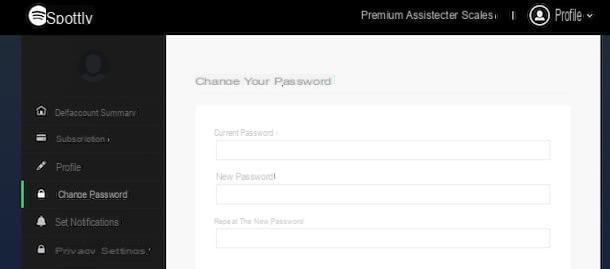
Si, por el contrario, se ha registrado en el servicio utilizando su cuenta de Facebook, para cambiar la contraseña que se utilizará para acceder a Spotify, debe cambiar la contraseña en Facebook. Para obtener más información, puede consultar mi guía sobre cómo cambiar la contraseña en Spotify.
Cómo cambiar la contraseña de PayPal
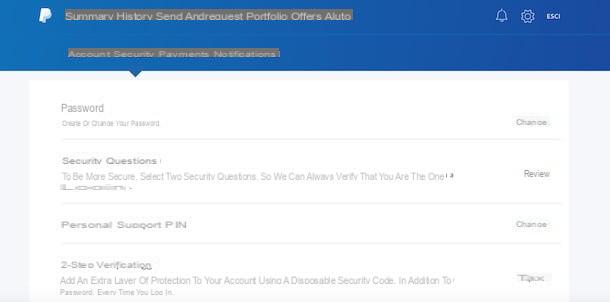
Con cambiar la contraseña de PayPal, conectado a la página principal del servicio, haga clic en el botón Inicia, ingrese los detalles de su cuenta en los campos Correo electrónico o número de móvil e Contraseña y presiona el botón Inicia, para iniciar sesión en su cuenta PayPal.
Ahora, haga clic en el icono de rueda de engranaje ubicado en la parte superior derecha, para acceder a la configuración de su cuenta, seleccione la pestaña Seguridad y presione en el artículo Modificación relacionado con la opción Crea o cambia tu contraseña. En la página recién abierta, ingrese el Contraseña actual en el campo correspondiente, escriba la nueva clave de acceso en los campos Nueva contraseña e Confirmar nueva contraseña y haz clic en el botón Cambiar contraseña, para guardar los cambios.
Si prefiere cambiar la contraseña para acceder a su cuenta PayPal desde teléfonos inteligentes y tabletas, debe saber que no puede hacerlo utilizando la aplicación de servicio para Android e iOS. Sin embargo, puede utilizar el navegador instalado en su dispositivo, conectarse a la página principal de PayPal, acceder a su cuenta, hacer clic en el elemento opciones y repita el procedimiento que indiqué anteriormente para cambiar la contraseña de PayPal desde su computadora.
Para obtener más información, puede leer mi guía sobre cómo cambiar la contraseña de PayPal.
Cómo cambiar la contraseña del correo electrónico
¿Cómo se dice? Tu quieres saber cómo cambiar la contraseña del correo electrónico? En este caso, debes saber que el procedimiento varía en función del servicio de correo electrónico que hayas utilizado para crear tu dirección de correo electrónico: a continuación te daré un par de ejemplos prácticos.
Cómo cambiar la contraseña de Gmail
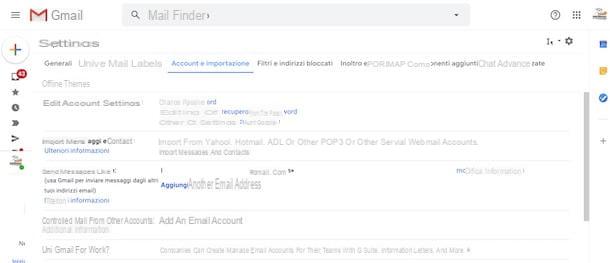
Si creó una dirección de correo electrónico con gmail y ahora te gustaría cambiar la contraseña para acceder a tu casilla de correo electrónico, debes saber que es suficiente con seguir las instrucciones que te he dado anteriormente para cambiar tu contraseña de Google. Además, será útil saber que al hacerlo, no solo cambiará su contraseña de Gmail, sino también todos los servicios de Google asociados a su cuenta, como YouTube y Google Drive.
Dicho esto, para cambiar la contraseña de su bandeja de entrada, conéctese al sitio oficial de Gmail y, si aún no lo ha hecho, inicie sesión con su cuenta de Google. Ahora, haga clic en el icono de rueda de engranaje, elige la opción ajustes en el menú que aparece y, en la página recién abierta, seleccione la pestaña Cuenta e importación.
Luego haga clic en el elemento Cambiar contraseña, ingrese la contraseña actualmente en uso en el campo Ingresa tu contraseña y presiona el botón adelante, luego ingrese el Nueva contraseña en los campos correspondientes, haga clic en el botón cambia tu contraseña y listo
Para cambiar su contraseña de Gmail usando la aplicación de servicio para Android e iOS, inicie la aplicación en cuestión, toque el botón ☰ y seleccione la opción ajustes en el menú que se abre. Entonces presiona el tuyo Cuenta de Google, elige la opción Administra tu cuenta de Google, seleccione la pestaña Informacion personal y toca el elemento Contraseña, para cambiar la contraseña de su cuenta de Google.
Cómo cambiar la contraseña de Outlook
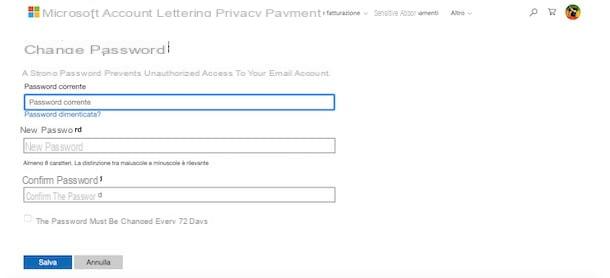
Si tu intencion es cambia tu contraseña de Outlook, tanto desde la computadora como desde el teléfono inteligente y la tableta, conectado a la página principal del servicio, haga clic en el botón Inicia ubicado en la parte superior derecha, ingrese los detalles de inicio de sesión de su cuenta en los campos Correo electrónico, teléfono o Skype e Contraseña y presiona el botón Inicia, iniciar sesión.
En la nueva pantalla que aparece, haz clic en la tuya. Imágenes ubicado en la parte superior derecha, seleccione la opción Mi cuenta en el menú que se abre y seleccione la pestaña Seguridad. Luego haga clic en el elemento Cambiar contraseña y, si se solicita, verifique su identidad.
Luego haga clic en la opción SMS, ingrese los últimos 4 dígitos del número de teléfono asociado con su dirección de correo electrónico y haga clic en el botón Enviar código, para recibir un SMS con un código de verificación de 7 dígitos. Luego ingrese el código en cuestión en el campo Código y presiona el botón Verifica, para verificar su identidad.
Finalmente, escriba su contraseña actual en el campo Contraseña actual, ingrese el nuevo en los campos Nueva contraseña e Confirmar nueva contraseña y haz clic en el botón Ahorrar, para guardar los cambios. Para obtener más información, te dejo con mi guía sobre cómo cambiar la contraseña de Outlook.
Cómo cambiar la contraseña del módem
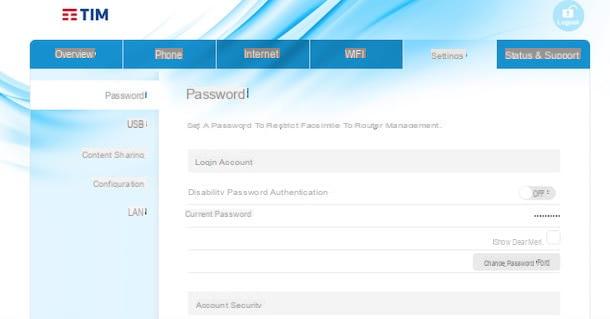
Todo lo que necesitas hacer por cambiar la contraseña del módem, es acceder al panel de administración del dispositivo escribiendo la dirección IP del módem (generalmente 192.168.1.1, 192.168.0.1 o 192.168.1.254) en la barra de direcciones del navegador que utiliza habitualmente para navegar por Internet.
En la pantalla principal del panel de administración del módem, ingrese el nombre de usuario y la contraseña acceso (generalmente Valeria García e Valeria García) en los campos correspondientes y haga clic en el botón para iniciar sesión. Si tiene problemas en este momento, lea mi tutorial sobre cómo ingresar al enrutador.
Ahora, acceda al impostazioni dispositivo, busque la opción para cambiar la contraseña, introducir el llave de acceso de su interés en los campos correspondientes y haga clic en el botón para guarda los cambios.
Dado que el procedimiento para cambiar la contraseña varía según la marca de módem / enrutador que posea, es difícil para mí proporcionarle información particularmente detallada. Por este motivo, he enumerado una serie de guías que pueden serle útiles para obtener instrucciones más específicas para cambiar la contraseña del módem.
- Cómo cambiar la contraseña del módem TIM
- Cómo ingresar al módem Infostrada
- Cómo entrar en la estación de Vodafone
- Cómo ingresar al enrutador Fastweb
- Cómo ingresar al módem Linkem
- Cómo ingresar al módem Netgear
- Cómo ingresar al módem TP Link
Cómo cambiar la contraseña de WiFi
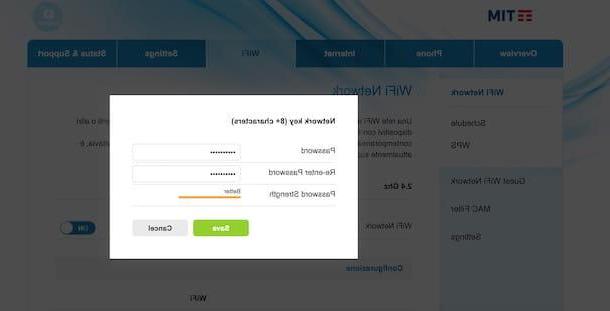
Luego de ingresar su módem, además de cambiar la clave de acceso al panel de administración de este último, también puede cambiar la contraseña de Wi-Fi. Para hacer esto, acceda al Sección de Wi-Fi del panel de administración del módem y haga clic en el botón cambiar la contraseña relacionado con la red de su interés (si su módem admite múltiples bandas de frecuencia Wi-Fi al mismo tiempo).
También en este caso, para el procedimiento detallado, te remito a mis guías específicas: cómo cambiar la contraseña de TIM Wi-Fi, cómo cambiar la contraseña de Wi-Fi Linkem, cómo cambiar la contraseña de Wi-Fi Infostrada y cómo cambie la contraseña de Fastweb Wi-Fi.
Cómo cambiar la contraseña de la PC
Te gustaria saber cómo cambiar la contraseña de la PC, ¿el que se le solicita en cada inicio? En ese caso, en las próximas líneas, explicaré cómo tener éxito en su intento en varios sistemas operativos.
Cómo cambiar la contraseña en Windows 10
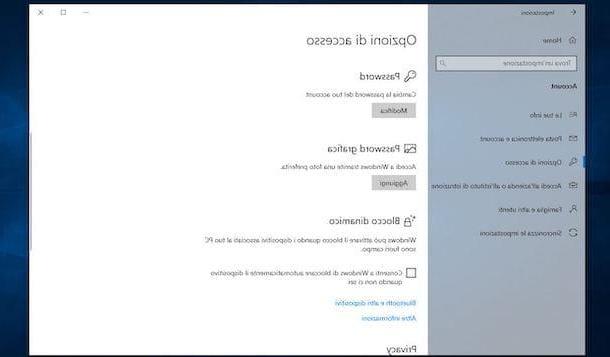
Si tu intencion es cambiar contraseña en Windows 10, será útil saber que el procedimiento que debe seguir es casi idéntico si está usando una cuenta de usuario local o si está usando una cuenta de Microsoft. En el último caso, sin embargo, debe saber que los cambios realizados también afectarán a los servicios vinculados a su cuenta en línea, como Skype y Outlook.
Dicho esto, para cambiar la contraseña que usa para iniciar sesión en su PC, haga clic en el Botón de inicio (el icono de la bandera) visible en la bandeja del sistema y presione el icono de rueda de engranaje, para acceder al ajustes Windows. En la nueva pantalla que aparece, haga clic en la opción Cuenta, elige el artículo Opciones de acceso en la barra lateral izquierda y presione el botón Modificación visible en la sección Contraseña.
Ahora, ingrese su contraseña en el campo Contraseña actual, Escribe el Nueva contraseña en el campo correspondiente y haga clic en los botones adelante e final, para guardar los cambios. Para obtener más información, puede leer mi guía sobre cómo cambiar la contraseña en Windows 10.
Cómo cambiar la contraseña en Windows 7
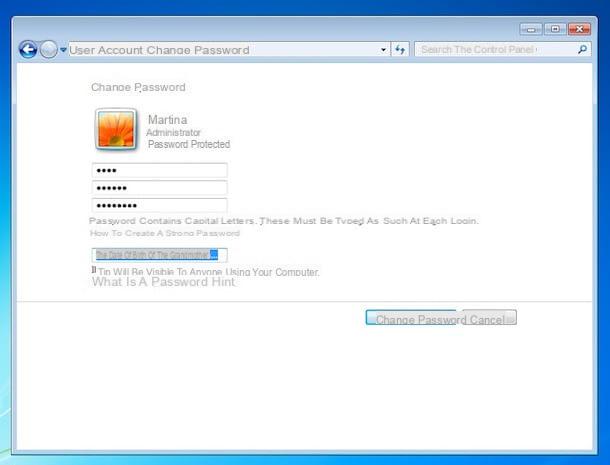
Si, por el contrario, desea cambiar la contraseña en un PC equipado con Windows 7, haga clic en el Botón de inicio visible en la parte inferior izquierda de la barra de tareas y presioneimagen relacionada con su cuenta de usuario en el menú que aparece. Alternativamente, inicie sesión en Panel de control y seleccione opciones Cuenta de usuario y seguridad familiar e Cuenta de usuario.
Ahora, localiza el artículo Cambiar la cuenta de usuario, haga clic en la opción Cambiar contraseña y, en la nueva pantalla que aparece, ingrese el Contraseña actual y Nueva contraseña en los campos correspondientes. Si lo desea, también puede elegir un sugerencia que, si no recuerda la clave de acceso a su cuenta, le permitirá recordarla más fácilmente.
Finalmente, haga clic en el botón Cambiar contraseña, para aplicar los cambios y cambiar la contraseña de su cuenta de usuario en Windows 7.
Cómo cambiar la contraseña en macOS
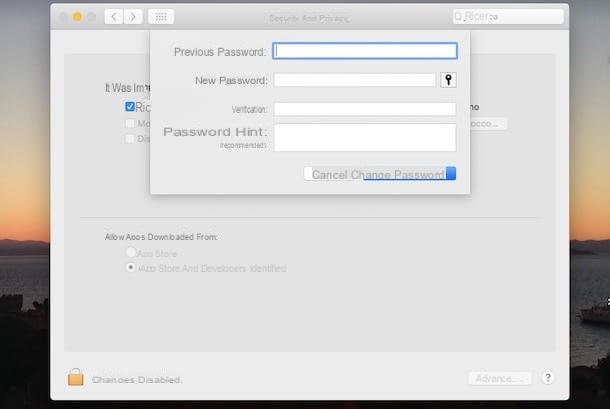
Si, después de configurar una contraseña en su Mac, desea cambiarla para aumentar su seguridad, haga clic en el rueda de engranaje presente en la barra de Dock, para acceder a la Preferencias del Sistema, elige el artículo Seguridad y privacidad en la ventana que se abre y seleccione la pestaña general.
En la nueva pantalla que aparece, haga clic en el botón Cambiar contraseña, ingrese su contraseña actual en el campo Contraseña anterior y especifique la nueva clave de acceso que desea usar en los campos Nueva contraseña e Verifica.
Si lo desea, en el campo Pista de la contraseña, ingrese una palabra o frase que le permita recordar la contraseña en caso de que la olvide, luego presione el botón Cambiar contraseña, para guardar sus cambios, y eso es todo.
Cómo cambiar la contraseña